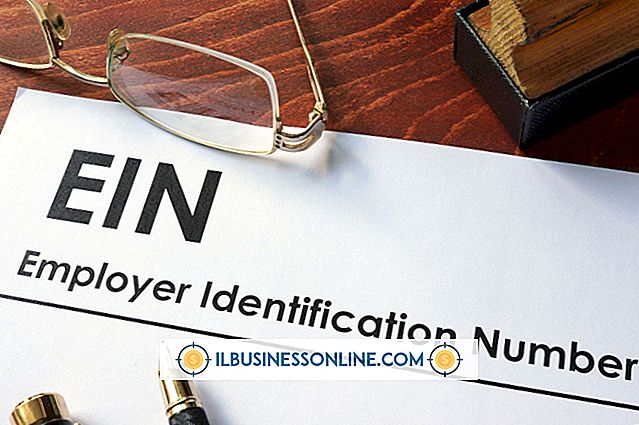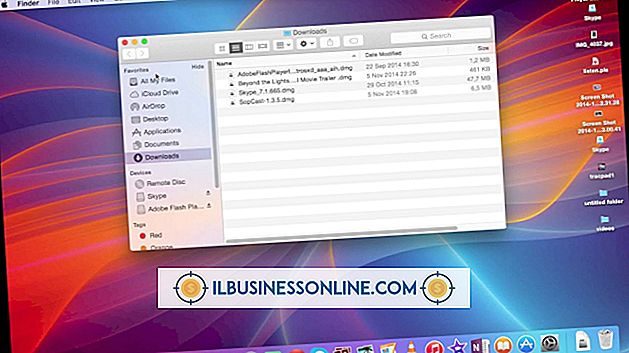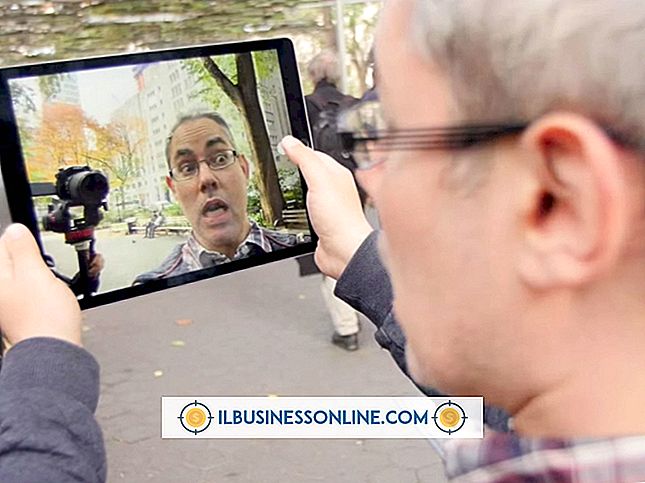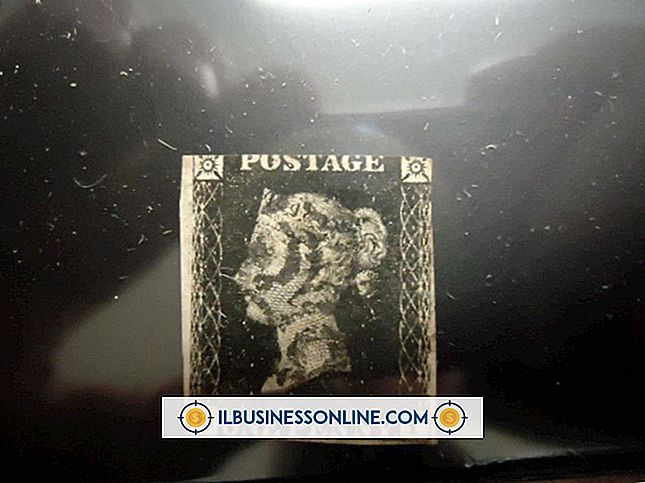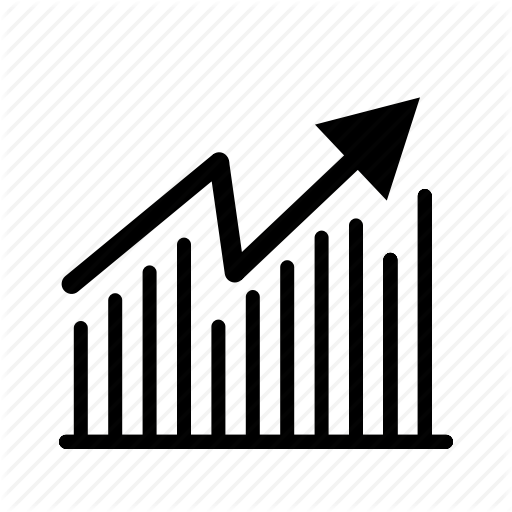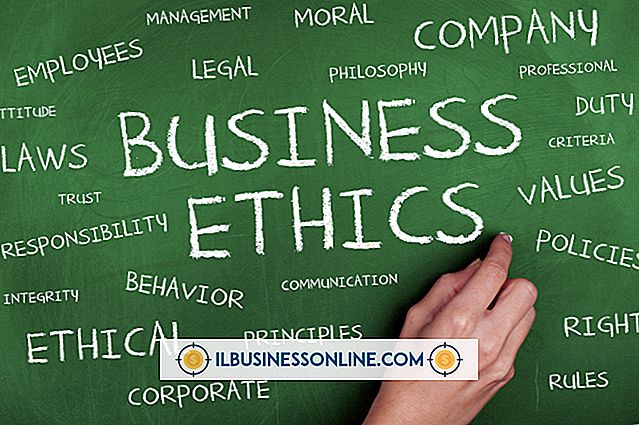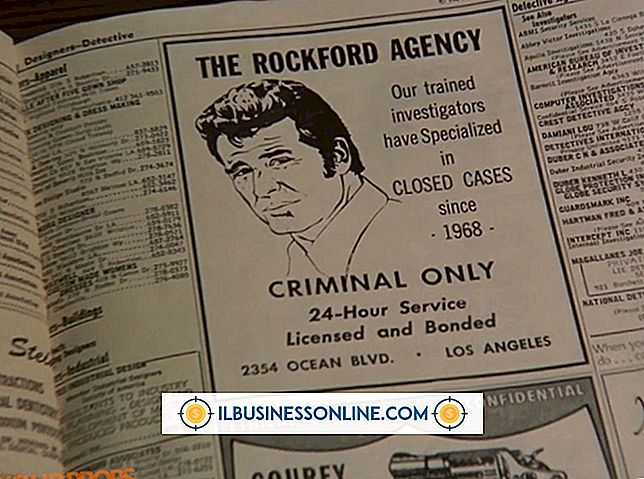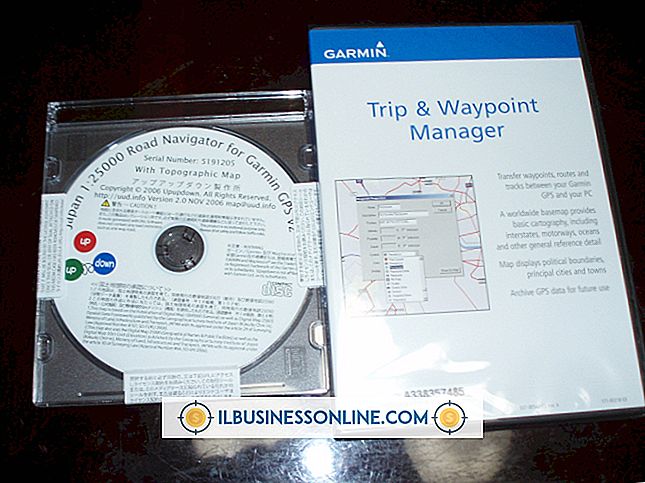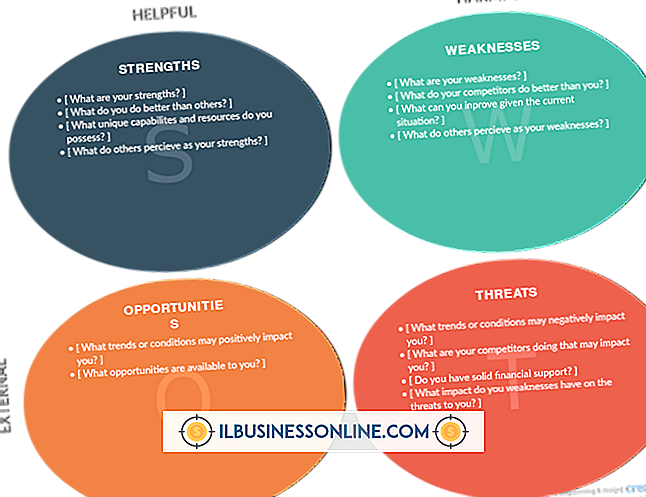So verwenden Sie AirPort Express mit dem PC

Mit AirPort Express können Sie Ihr Wi-Fi-Netzwerk einrichten und Geräte wie einen Drucker oder eine externe Festplatte in Ihrem Netzwerk freigeben. Geschäftskunden, die von einem drahtgebundenen zu einem drahtlosen Netzwerk wechseln möchten, können einen AirPort Express an das bereits bestehende Kabel- oder DSL-Modem anschließen. Einmal eingerichtet, können Sie überall in Ihrem Büro auf das Internet zugreifen, Inhalte an andere Mitarbeiter senden und die drahtlosen Funktionen Ihrer mobilen Geräte nutzen.
Konfiguration
1
Verbinden Sie Ihren AirPort Express mit einem Ethernet-Kabel mit dem Ethernet-Anschluss Ihres DSL- oder Kabelmodems. Wenn Sie einen Drucker im Netzwerk verwenden möchten, verbinden Sie das USB- oder Ethernet-Kabel des Druckers mit einem der verfügbaren Anschlüsse auf der Rückseite des AirPort Express.
2
Schließen Sie Ihren AirPort Express an eine Steckdose an und schalten Sie alle externen Laufwerke oder Drucker ein, die Sie an AirPort Express angeschlossen haben.
3.
Klicken Sie auf das Startmenü und wählen Sie "Programme" und "AirPort-Dienstprogramm".
4
Klicken Sie im Base Station-Auswahlfenster auf Ihren AirPort Express. Klicken Sie auf "Weiter".
5
Geben Sie einen AirPort Express-Namen und ein Kennwort in die entsprechenden Felder ein und klicken Sie auf "Weiter".
6
Klicken Sie auf die Option, um ein neues drahtloses Netzwerk einzurichten, und klicken Sie auf "Weiter".
7.
Wählen Sie die Option "WPA / WPA2 Personal" und geben Sie einen Netzwerknamen und ein Kennwort in die entsprechenden Felder ein. Klicken Sie auf "Weiter".
8
Wählen Sie die Option für die Verbindung mit einem DSL- oder Kabelmodem und klicken Sie auf "Weiter". Wählen Sie dann "Aktualisieren". Warten Sie, bis AirPort Express neu gestartet wird und verwenden Sie das Netzwerk.